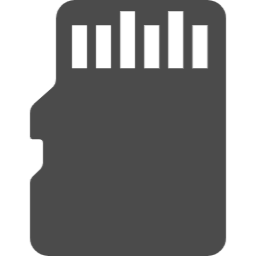さっきまで使えていたはずの USB や microSD カード、外付けHDD および SSD が突然認識されなくなることがある。
エクスプローラーを開くとドライブの文字は割り当てられているのだが、ダブルクリックしてもフォルダは開かず、代わりに次のようなエラーが出る。
場所が利用できません
D:\ にアクセスできません。
このボリュームは認識可能なファイル システムではありません。
必要なファイル システム ドライバーがすべて読み込まれているか、ボリュームが壊れていないか確認してください。
[ OK ]
※ Windwos の場合。Mac や Linux については後日補足する。
そして、[OK]しか選べないのでそれを押すと、立て続けに次のようなダイアログボックスが立ち上がる。
Microsoft Windows
ドライブD: を使うにはフォーマットする必要があります。
フォーマットしますか?
[ディスクのフォーマット] [キャンセル]
ところで、あなたは「フォーマット」が何を意味するかをご存じだろうか?
なんとなく響きはきれいで、トラブルを解決してくれそうな気がする。
しかも、デフォルトの選択肢が[ディスクのフォーマット]になっているから、とりあえずこれを選べばよさそうな雰囲気がする。
実際、危険を伴うプログラムやパワフルな処理の実行を尋ねるときは、処理をしない方([はい]でなく「いいえ」、あるいは[OK]でなく[キャンセル])が初期選択になっている場合が多い。
これは、何も考えずに Enter を連打して取り返しのつかない失敗をしないための、プログラマの配慮である。まともなソフトウェアは、普通こうなっている。
そんなデファクトスタンダード(公式な認定や規格化はされていないものの、事実上、業界や分野で広く受け入れられ、標準として機能している状態 by Gemini)も相まってデフォルトで選択状態になっている[ディスクのフォーマット]はなおさら安全そうに見える。
しかし、「フォーマット」が意味するのは初期化なのだ。つまり、先ほどのダイアログボックスは、「なんかこのUSB(microSD)壊れてるっぽいんだけど、データ全部消して初期化する?」と尋ねているのである。
いやいやいやいや、初期化は最後の手段だろうがよ!
使ってないUSBがあれば、まずは壊れたままでもいいから今の状態のまま丸ごとそっちにバックアップとって、復旧ツール試して、それでも無理だった場合に初めて初期化するんじゃボケ。なんで初手でかすり傷を致命傷にしてこようとするんだ、あぁん?
ということで、この記事をここまで読んでくれた人は、これだけは絶対に覚えて帰ってほしい。
自分で決めたわけじゃないのに「フォーマットするか?」と尋ねられたら、絶対にその場でOKしてはいけない
まだ記事は続くし、後半では無料ソフトの使い方の解説もするけれど、そんなのは正直どうだっていい。
フォーマットしない選択をした後で「やっぱりフォーマットする」というのはいくらでもできる。
でも、フォーマットしてしまった後でそれを取り消すことは絶対にできない。
フォーマットさえしなければ、ゆっくりと時間をかけて改めて調べることができるのだから、「迷ったらフォーマットしない」ということさえ覚えておけば十分なのだ。
実際、今自分が何をしたくて、そのためにフォーマットをするべきなのかどうかは、ググるなり ChatGPT に訊くなりすれば、たいていの場合正しく判断できる。
改めて強調しておこう。フォーマットとはすべてを無に帰す滅びの呪文である。それは、すべてを消し去りたいとき以外に唱えてはならない禁断の呪文なのである。
ジブリ風に訳すとこうなる。
フォーマットしますか? = 「バルス」を唱えますか?
とまあ、さんざん脅しをかけてしまったが、ここさえ回避できれば割となんとかなることが多い。(というか、Windows 側が手助けするふりしてトドメを刺しに来てるのがマジで解せない)
もっとも、その USB(microSD)に入っていたデータがどれほど重要なものかによって取るべき解決法は異なる。ざっくり3段階にわけて考えてみよう。
| 重要度 | 使うべき手段 |
|---|---|
| ★★★ 顧客のデータ, 死んだおじいちゃんの写真が保存されている唯一の USB, 5年かけて書き上げた博士論文が入っている microSD など ※ いずれもバックアップはない場合 | 専門の業者に依頼(数万円) |
| ★★ 重要ではあるけれど、最悪復旧できなかったとしても死にはしないデータ | 有料(5,00~10,000円程度)のデータ復旧ソフト |
| ★ ここ数日~数週間の作業データ, 見返すことのない写真, PC本体やクラウドなどにバックアップ済みの(=同じデータがある)データ | 無料の修復ソフト |
ちなみに、無知(かつて)と貧乏性(今も)ゆえに、たぬきは無料の修復ソフトしか使ったことがない。
専門の業者については比較したことがないので、何もアドバイスできない。
データ復旧ソフトは、知名度ある王道を選ぶなら「EaseUs」(イーザスと読むらしい。「私たちを安心させる」とは、上手いネーミングだなぁ)、あるいはこの部門で評判が良さそうな「ファイナルデータ」も候補に入れてもいいかもしれない。
この手のソフトは使い方はとても簡単で、壊れたディスクをスキャンして、生きてるファイルを簡単に取り出してくれる(上に挙げたやつではないが、以前類似ソフトの無料お試し版を使ったことがある)。購入前にYouTubeなどで実際に使っている動画を確認すると、失敗せずに済むだろう。
さて、われわれの本題はここからである。そもそも、金にゆとりのある人間はこんなブログを読んだりはしない(だろう)。
誰もが薄々気づいていることだが、ごく稀な例外を除き、無料のものが有料のものに勝ることはない。無料のものは使い方が難しかったり、使い方を理解するのに時間がかかったりする。当然、補償もない。
数千円、あるいは数万円程度で済むのであれば、無駄な比較検討や試行錯誤などに時間は割かず、プロに任せるか、業界最王手のツールに課金してしまうのがいいと考えるのが、成功者のマインドである。(たぬきは成功者ではないので、想像で語っている)
「いや、でもデータ復旧のためだけにそこまでの金額は……」
わかる。その気持ちすごくわかる。
だから、君のためにこの記事を書いた。
もっとも、専門家が書いた信頼性の高い記事はネット上にいくらでも転がっている。そっちを参照してもらうのでもまったくかまわない。
でも、専門用語が多かったり、やたら不安を煽るような(まあ、ある意味それは正しい振る舞いなのだが)書き方をしていて、いったい何を信じればいいのかわからなくなる。
信じるべき記事が見つかったとして、その先の手順もやはり難しい。
ということで、あまりパソコンに詳しくない人でも、適切なツールを使って復旧を試みることができるように、以下に説明していくでござる。
……とその前に、「この記事だけを盲信するのも良くないよ」ということで、世論にも目を向けてみよう。
さっき紹介した「EasUs」っていうデータ復旧ソフトメーカーの記事
「PCと解」っていう家電量販店パソコン修理サポート担当の人が(たぶん)個人でやってるブログの記事
たぬきは他にもたくさん見た。そんでもって、見れば見るほど正解がわからなくなった。
ある記事には「再起動や再接続を試しましょう」って書いてあるのに、別の記事には「再起動や再接続は極力控えるように。状態を悪化させます」と書いてある。
さっきの3つのリンクの内、上の2つは(自社への依頼・自社ソフト購入以外の方法としては)chkdsk って方法を推奨しているけど、3つ目の記事は chkdsk は最後の手段だからできるだけ避けた方がいいと書いている。
どうすんのよ、これ。
結論から言うと、3つ目の記事が言っているように、まずは TestDisk というツールを試して、それでも無理だったら chkdsk をやるという順番がいいと思う。(ちなみに、ChatGPT も同じ見解だった)
なぜかというと、chkdsk は TestDisk よりもパワフルだから。
パワフルな分、上手くいかなかった場合に出る悪影響も大きい。だから、まずはTestDiskを試す。
たぬきがこの記事を書くきっかけになったのは、microSD が読み取れなくなったからで、今回で2度目だった。
1回目の時は、あまりちゃんと調べずに ChatGPT に訊いて、その時は ChatGPT は初手で chkdsk を薦めてきた。提示されたコマンドを検索して大丈夫そうか確認したけれど、chkdsk も修復ツールであることに違いはないので、「気をつけろ」的な文言はあまり見かけなかった。
そりゃそうだ。
chkdsk のコマンドを入力して検索したら、それがどういう処理をするのかの記事がヒットするのが当然で、危険性を教えてくれる記事にあたる確率は低い。
そんなこんなで、1回目の時はいきなり chkdsk をやった。ある記事には丸1日以上かかる場合もあると書かれていたから覚悟して実行したけど、1~2時間で終わった。
処理中に、chkdsk で上手くいかなかった場合の方法を調べていたら、chkdsk のリスクについて書かれた記事を見つけて背筋が凍った。しかも、途中で処理を中止した場合、もっととんでもないことになると書かれていて、絶望の舞を踊った。
でも、そんな不安を裏切り、chkdsk は認識できなくなった microSD を元の状態に復旧してくれた。
もしかしたら、気づいていないだけで多少失われてしまったデータもあったのかもしれない(愚かなことにログを取っていなかった。この件は後述)けれど、ざっと見た感じ完璧に復旧できているといっていい状態だった(すぐさまその microSD のデータを他のハードディスクにコピーしたのは言うまでもない)
そんなヒヤリハット体験をしていたので、今回(3ヶ月ぶり2度目の挑戦)は慎重を期した。
さっき紹介した3つ目の解説記事を丹念に読み、まずは TestDisk を試した。一応、他の解説記事や ChatGPT の意見も参考にしながら進めていった。
なお、大前提として、踏み潰したとか水没させたとかの物理的ダメージが原因の場合、どげんかせんといかんくても、どうにもならんばい。
でも、いわゆる「何にもしてないのに壊れた」「データの移行中に壊れた」みたいなケースなら、ソフトウェアで復旧できる可能性が高い。
試した処理は2つ。
TestDisk 処理①
先述の「PCと解」の解説が神なのでこれ見てください
TestDisk 処理②
これまた「PCと解」に神解説があります。(手抜きしてるわけじゃなくて、これ以上のものはたぬきには書けない。というかたぬきもこれを参照しながら進めた)
これで上手くいけば、めでたしめでたしなのだけれど、上手くいかなかった場合、君の冒険はこれからも続く。
ということで、ちらほら「やめとけ」って声も見かけるけれど、たぬきの経験上けっこう役に立つ chkdsk のおな~り~。
ちなみに、chkdsk は check disk から付けられた名前らしく、名前だけ見るとただスキャンして状態をチェックするだけのコマンドに見える。でも実際は、記憶媒体のエラーを分析して、そのままの流れでエラーのないデータでディスク全体をまるっと上書きしていく仕組みらしい。
なので、上書きすべきデータを chkdsk が上手く拾ってくれなかったり、あるいは処理の途中でパソコンがフリーズしたりしちゃったら、復旧できたはずのデータも台無しになっちゃうよ、てへぺろ☆ということなのだ。
怖い。
でも進むしかない。
だってそうだろう?
君は自らこの道を選んでここまで来たはずだ。
ならば、自身の選択に覚悟と責任を持ち、意を決して進まねばならない。
勝利は約束されているわけではない。
しかし、立ち向かわずして勝利を手にすることはできない。
引き返すなら今のうちだ。
さあ、君はどちらの道を選ぶ?
▶ 修理屋さんへ向かい諭吉(もしくは栄一)とお別れをする
▷ chkdsk を試す
↓
▷修理屋さんへ向かい諭吉(もしくは栄一)とお別れをする
▶ chkdsk を試す

フハハハハ、よく来たな、勇敢さと経済力が反比例している勇者よ。ここまでたどり着いたことをまずは褒めてやろう。どうだ? お前も魔王軍に入らないか? そうすればデータの半分をお前にやろう!

ふざけるな! すべてのデータを救う。そのためにここに来たんだ

よかろう。ならば貴様の渾身の呪文(コマンド)をぶつけてみよ!
chkdsk 処理
chkdsk 【貴様が修復したいドライブの文字】: /fこの【貴様が修復したいドライブの文字】にCとかDとかEとかFとかを入れる。たとえばこうなる「chkdsk D: /f」(※ コピペしてうっかり Enter 押すととんでもない事故になりかねないので、そのまま動くコマンドは載せないでおく。あ、この「 」の中はDを全角にしてコマンドとして認識されないようにしているよ。生きてるDドライブ間違って chkdsk にかけたら冷や汗ものだからね)
chkdskってのは言わずもがな今回使うコマンドの名称。そんで、その対象を指定するんだけど、ドライブの認識エラーなので対象はドライブ全体となる。Windows だとC: とか D: のように大文字のアルファベット1文字+コロンで表記する。
ダブルクリックするとバルス……じゃなくて「フォーマットしますか?」と訊かれるやつが問題のドライブなので、その文字を入力しよう。違う文字入れると悲惨なことになるよ。
リスクヘッジとして、他の USB や microSD を抜いておいて、直したいやつだけが刺さっている状態にしておくとよい。あと、Cドライブはパソコンを動かしているメインの領域なので、絶対に選んではいけない。絶対にこれではない。なぜなら、Cドライブが壊れていたらそもそもパソコンが動かせていないはずだから。
さて、コマンドをもう一回見てほしい。最後に付いている /f ってところはオプションと呼ばれていて、そのコマンドを使って何をするかの細かい指示を与える部分。chkdsk だと代表的なのは /f, /r の2つ(この記事とかこの記事とかこの記事とかを見た)。
| コマンド | たぶんこういうこと |
|---|---|
chkdsk /f | ディスクの認識エラーを解消する |
chkdsk /r | 壊れたデータを修復する。/f の処理も含まれている。 |
/r は /f をやりつつ他の処理もやるオプションらしい。要は高機能版。その分時間もバカみたいにかかる。ほかにも /x とか /b とかもあるらしいけど、第3のこの記事いわく、/f で駄目なときは他のオプションでも駄目なことが多いとのこと。
ChatGPT も「/r は物理的なダメージが疑われるときだけにして、まずは /f だけで様子を見るのも手!」って言ってた。
実際、たぬきは今回(2回目)は /f だけで復旧できた。しかも、ものの数秒で終わった。初回は覚えてないけど、たしか /r だったと思う(ChatGPT 質問の仕方で答えることがコロコロ変わる)。1~2時間かかった。
さて、概要はざっとこんなところ。
さっきから魔王がずっと待ってくれているので、とりあえず
chkdsk 【貴様が修復したいドライブの文字】: /fをコマンドプロンプト(Windows のバージョンや、インストールしたソフトによっては、「PowerShell」という名前だったり「ターミナル」という名前だったりするが、この違いは今は気にしなくていい)に入力して Enter を押しましょうか。
あ、言っておきますけど、これでデータが破壊されてもたぬきは責任を取りません。悪いのは貧乏な君か、もしくは日本を豊かにできない政治家か、あるいはその両方です。
もし、「コマンドプロンプト(or PoweShell or ターミナル)なんて知らねーよ。どこにあんだよ」って人がいたら、Winキー(左下の方にある窓のマークのキー)を押して、「コマンドプロンプト」とか「PowerShell」と入力してみて。最初から検索ボックスにフォーカスがあたっているからそのまま文字を打ち始めてOK。
Enter かクリックでそいつらが起動する。そうすると、オタクっぽい画面が立ち上がるので、そこにさっきのコマンドを入力して Enter ドーン!
すると、黒い画面に白い文字がバーッと出てくるけれど、これは呪文を唱えたら勝手に出てくるやつなので見てるだけでいい。
というか、処理が終わるまで絶対に余計なことをしてはいけない。
間違って変なキー押して処理が途中で止まろうもんなら、さっきも言ったように取り返しの付かないことになる。
特に、/f がダメで /r を試した場合は長期戦になるので、うっかり誤操作をしかねない。(こっからは /r の話なので、こっちにまで手を伸ばした人だけ読めばいい)
ちょっと前に話したログを取っておくべきケースはこの /r。コマンドプロンプト(or PoweShell or ターミナル)は、画面に表示した文字を全部残してくれるわけじゃないから、何万行とか処理があると、最初の方の出力結果に遡れなくなってしまう。なので、あらかじめログを取る設定をしておかないといけない。(これは別の記事で書く。書いたらここにリンク貼る)
じゃないと、ChatGPT に「このコマンドを打ったらまずこんな出力があって、その後でこんなのがずらっと出て、最後にこれが表示された」って報告して次の指示を仰ぐのができなくなっちゃう。
処理が始まったら終わるまで他の入力は一切控えるべき。まあ、ウェブ閲覧とかアマプラ見るとかの他のことなら(問題のドライブにそのソフトが関与してなければ)大丈夫だよ。コマンドプロンプト(or PoweShell or ターミナル)をアクティブじゃない状態にしておくのが安全。具体的には、別のソフト(エクスプローラーでもメモ帳でもブラウザでも何でもいい)を手前にしておけばいい。
とはいえ、文字の流れる速度が速くて目で追えないし、追えたとしても何の処理をしてるのか一切理解できないのに、文字がダーッと流れていくのを見守っていたいと思うのが人間(とたぬき)のサガ。あと、後ろに隠れてしまうと処理が終わったのかどうかわからないしね。
なので、他のソフトのウィンドウサイズを小さくして、ほんのちょっとだけ被るようにコマンドプロンプトの上に重ねておくのがいいと思う。タイリングでもいいっちゃいいんだけれど、タイリングはどっちが前面(アクティブ)なのか視覚的にわかりづらいから、微妙に重ねる方がおすすめかな。
このあたりの、ウィンドウを重ねるとかアクティブがどうちゃらとかの話がわからない人は、余計なことをせず、一切手を触れずに、黙って終わるまで放置するように。
ネコとか飼ってる人は、キーボードの上に木製か金属製の強度のある箱とかをかぶせておくといい。もし箱をかぶせるときに誤って箱の一辺で押しちゃいけないキーを押してしまったら、その話でネタを書いてキングオブコントの予選にエントリーしよう。
/r の人だけが読めばいい話おしまい。
ちなみに、たぬきが読み込みエラーを経験したのは2度とも microSD だった。小さいぶん放熱性も耐久性も劣るということなのだろうか。この記事によれば、SSD(Sが1個多い方のやつね)は不良セクタの仕組みがないので、/r のオプションは不要だとのこと。SSDは短命みたいな意見もちらほら見るけど、物理的な衝撃にも(HDDよりは)強いし、読み込みも書き込みも早いから何時間もぶっ通して稼働させずに済む(外付けの場合)。その辺考えると SSD が一番安全かも。
カメラのデータ保存先としては未だに microSD が主流だけれど、パソコンのバックアップや、一時的なデータ保管場所には、ちゃんとお金をかけて SSD を使うべきなんだろうなぁと改めて実感。(とはいえ、ノートパソコンだと横から飛び出ずにストレージ増やせるから、つい microSD を使ってしまう)
ということで、まとめも兼ねて教訓を3つ
- 自分で決めたわけじゃないのに「フォーマットするか?」と尋ねられたら、絶対にその場でOKしてはいけない
- 日頃からバックアップを取っておくのはとても大事
- 世の中には半分では意味をなさないものもある
Not to be continued… (I hope)